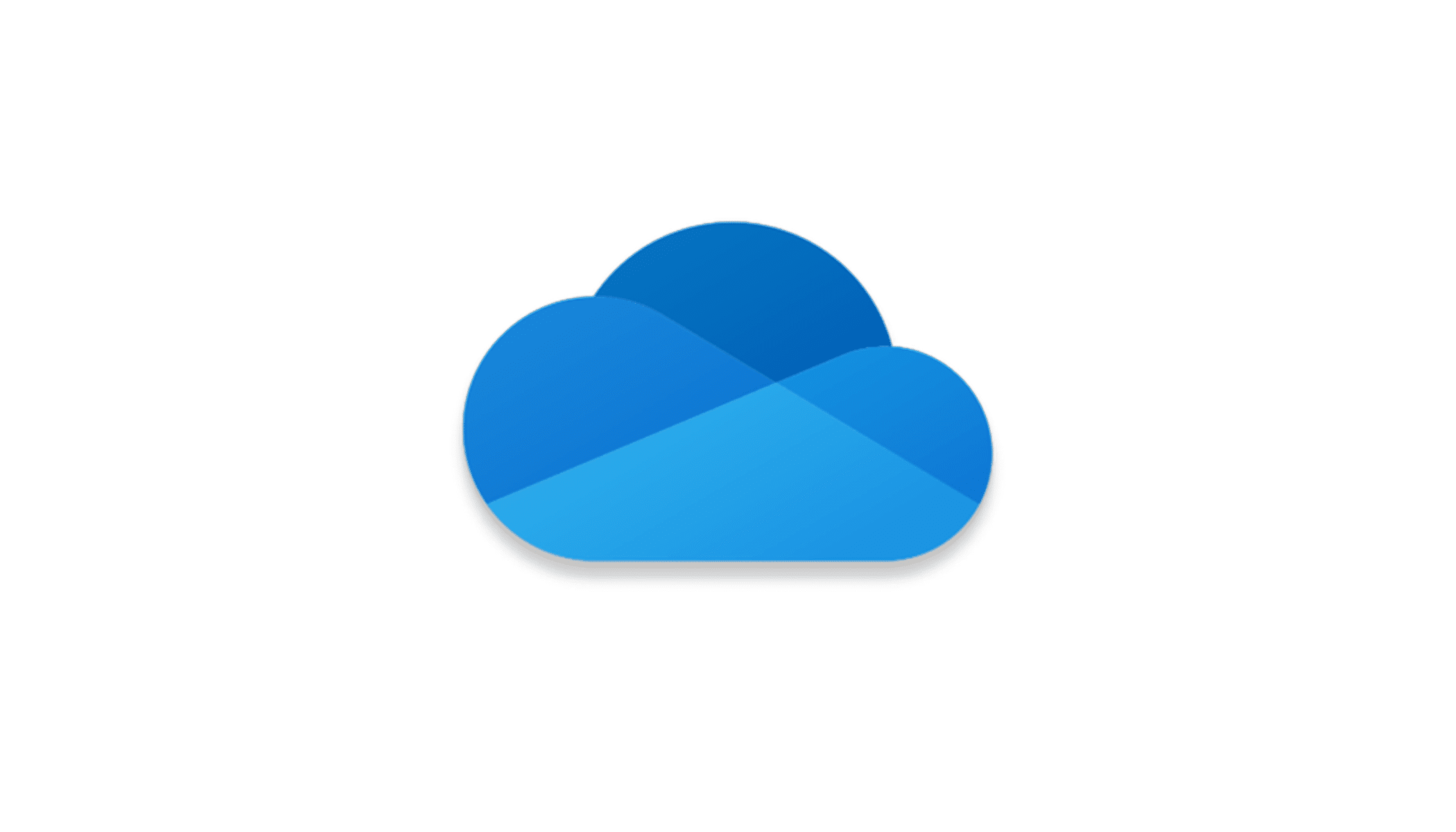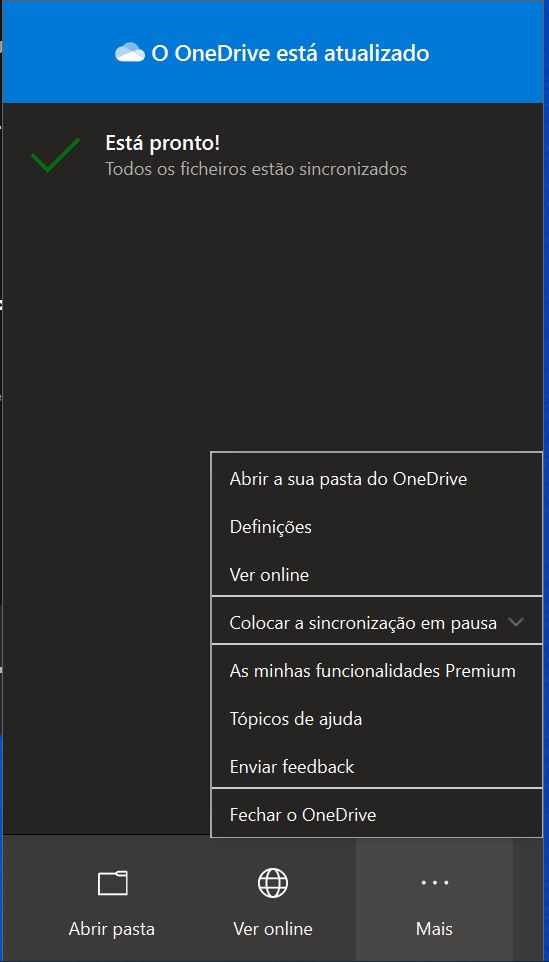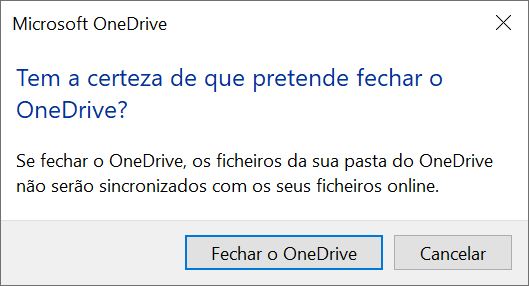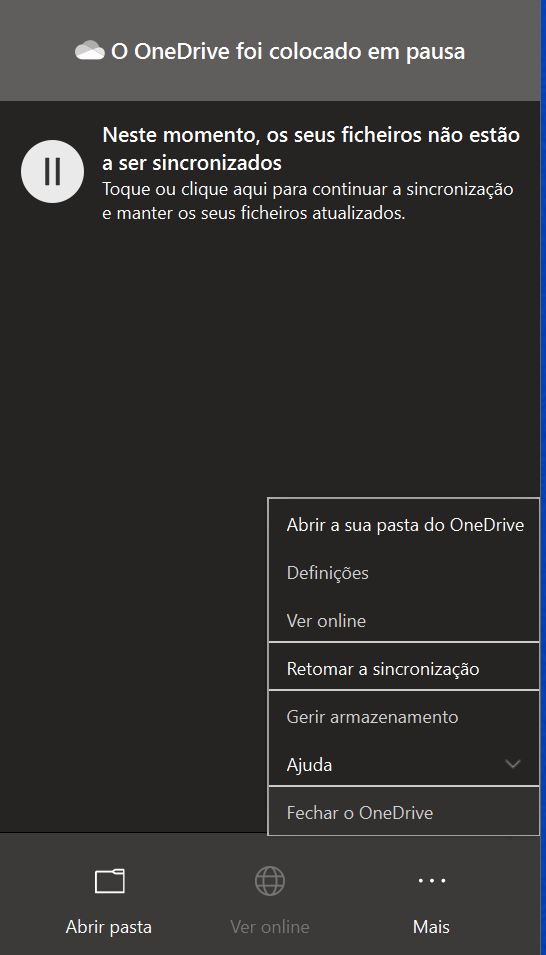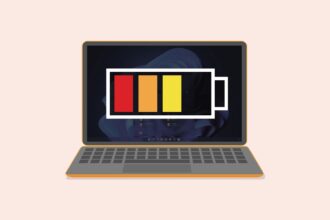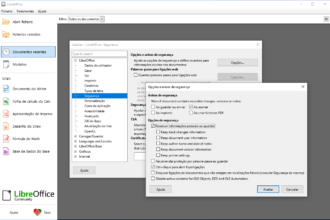Quando o seu dispositivo com Windows 10 entra em modo de poupança de bateria, quando define que a ligação à Internet tem limite de tráfego ou quando liga o modo de avião, a aplicação de sincronização do serviço de armazenamento cloud OneDrive entra em pausa automaticamente.
Contudo, o utilizador pode colocar em pausa ou retomar a sincronização manualmente sem interferir com as outras funcionalidades do sistema operativo quando está, por exemplo, ligado numa rede mais lenta ou quando está a tentar resolver algum problema, como quando aparece a mensagem ‘A processar alterações’ e não há forma de a fazer desaparecer.
Neste guia vamos mostrar como interromper e retomar a sincronização de ficheiros no OneDrive para Windows 10 manualmente em poucos passos simples:
Interromper a sincronização
Clique no ícone do OneDrive (o da nuvem que aparece na Área de Notificação do Ambiente de Trabalho).
Clique no botão ‘Mais’ e depois em ‘Colocar a sincronização em pausa’. Pode escolher quanto tempo é que o sistema vai estar em pausa. As opções incluem períodos de 2, 8 e 24 horas.
Assim que completar os passos anteriores, os ficheiros deixam de ser carregados e descarregados para o OneDrive durante o tempo que escolheu. O ícone do OneDrive vai incluir um sinal de pausa para lhe dar uma pista visual de que o sistema está parado.
Interromper a sincronização até reiniciar o computador
Em alternativa pode impedir a sincronização dos ficheiros no OneDrive desligando a aplicação:
Clique no ícone do OneDrive, depois clique em ‘Mais’ e, por fim, clique em ‘Fechar o OneDrive’.
De seguida aparece uma janela no ecrã a pedir uma confirmação, clique em ‘Fechar o OneDrive’.
A partir deste momento a aplicação do OneDrive será fechada e toda a sincronização de ficheiros cessará até que reinicie o computador (a aplicação arranca automaticamente com o Windows 10) ou até que reactive a aplicação outra vez.
Como retomar a sincronização
Se quiser retomar a sincronização imediatamente siga estes passos:
Clique no ícone do OneDrive e depois no botão ‘Mais’.
Clique em ‘Retomar a sincronização’ ou clique em cima do botão de pausa que aparece no topo da janela.
A sincronização é retomada imediatamente.